- VMware
- 29 mai 2020 à 15:21
-

Grâce à VMware Workstation et aux VMware Tools, il est possible d'imprimer un document, une image ou toute autre information depuis une machine virtuelle sur une imprimante reliée au PC physique (même s'il ne s'agit pas d'une imprimante réseau).
Notez qu'auparavant, cette redirection était possible grâce à l'installation des VMware Tools dans l'OS invité.
Néanmoins, depuis la version 15 de VMware Workstation Pro et Player (la version gratuite), ceci n'est plus inclus dans les VMware Tools.
Pour pouvoir continuer à utiliser cette fonctionnalité, vous devrez aussi installer : VMware Virtual Printer (disponible depuis l'interface de VMware Workstation lorsque les virtual printers sont activés).
Attention : la fonctionnalité "Virtual Printer" n'existe plus depuis la version 17.5.0 de VMware Workstation Pro.
Source : VMware Workstation 17.5 Pro Release Notes.
Si vous souhaitez utiliser cette fonctionnalité, vous devrez donc utiliser la version 17.0.2 de VMware Workstation Pro (dernière version supportant cette fonctionnalité).
- Activer la fonctionnalité : Virtual printer
- Activation du composant Printer dans les paramètres des VMs
- Redirection de l'imprimante par défaut du PC hôte
1. Activer la fonctionnalité : Virtual printer
Pour commencer, activez l'utilisation des virtual printers dans les préférences de VMware Workstation.
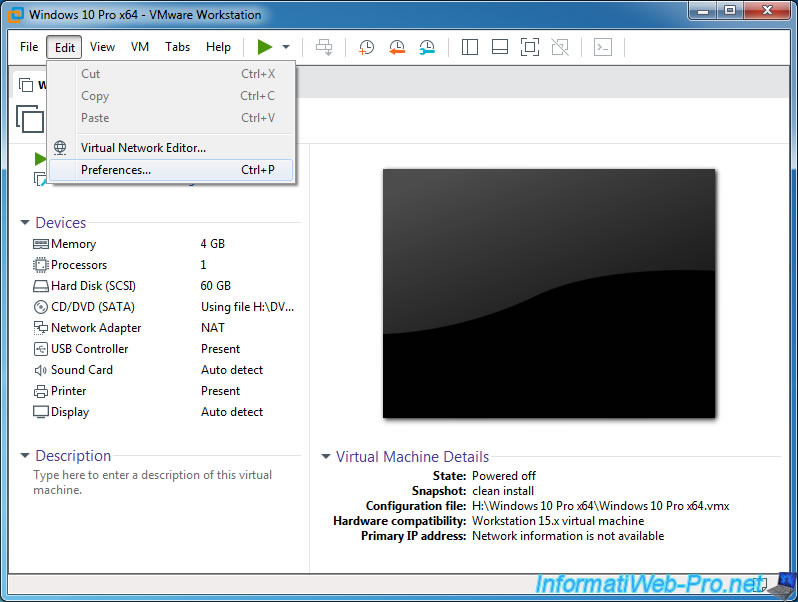
Dans la section Devices, vous trouverez une section "Virtual printer".
Cliquez sur "Change Settings".
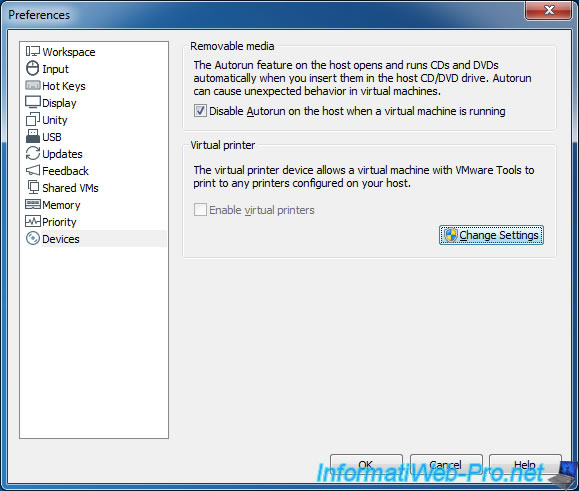
Cliquez sur Oui pour accorder les droits administrateur à VMware Workstation.

Puis, activez cette fonctionnalité en cochant la case : Enable virtual printers.
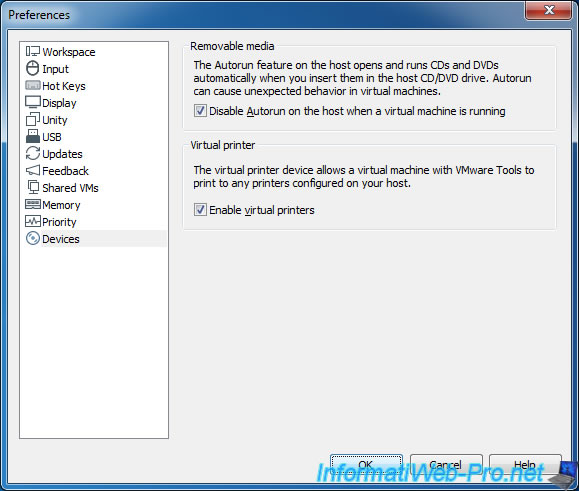
2. Activation du composant Printer dans les paramètres des VMs
Par défaut, le composant Printer est activé dans le fichier vmx des machines virtuelles, mais étant donné que le paramètre global est désactivé par défaut sur les versions récentes de VMware Workstation, ce composant ne pouvait pas fonctionner.
Vérifiez que ce composant est activé pour votre machine virtuelle en cliquant sur : Edit virtual machine settings.
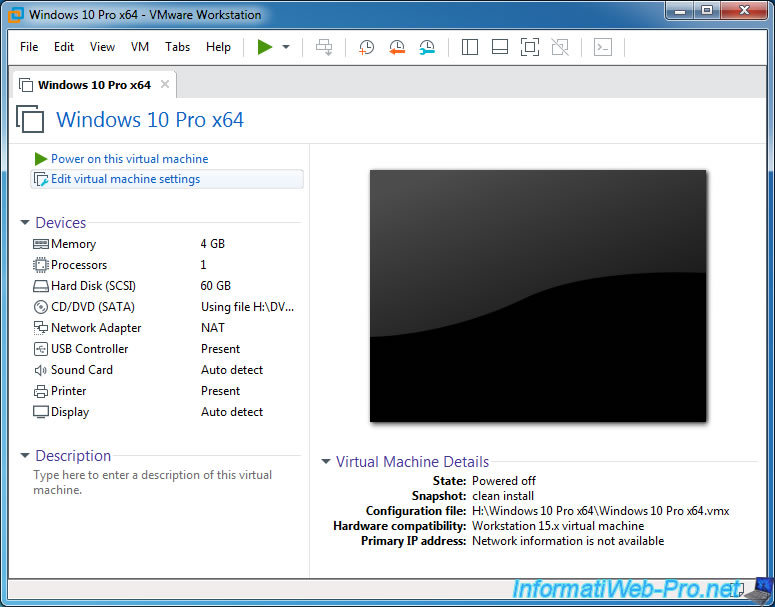
Sélectionnez le composant Printer (ou ajoutez-le si il n'est pas présent), puis cochez les cases "Connected" et "Connect at power on".
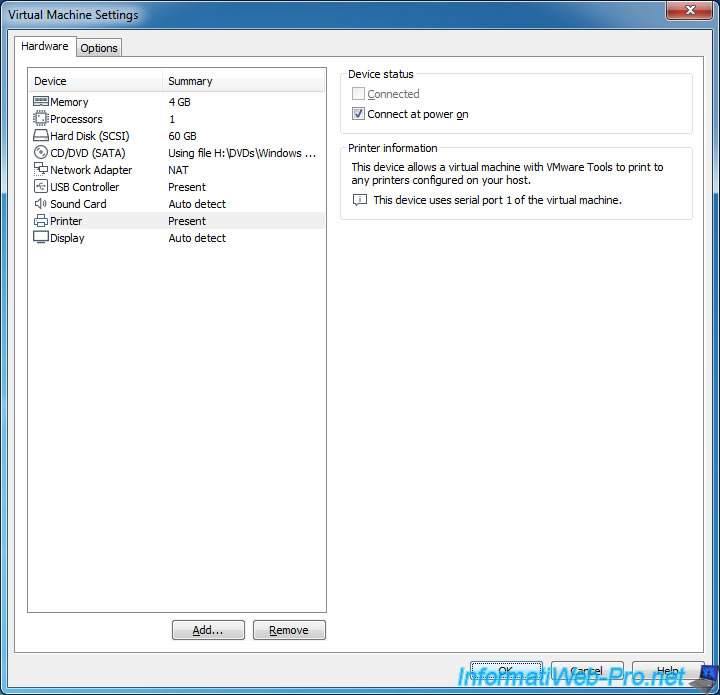
Installez les VMware Tools dans l'OS invité si ce n'est pas déjà fait.
Puis, si vous utilisez la version 15 ou ultérieure de VMware Workstation, installez aussi "Virtual Printer" depuis le menu : VM -> Install Virtual Printer.
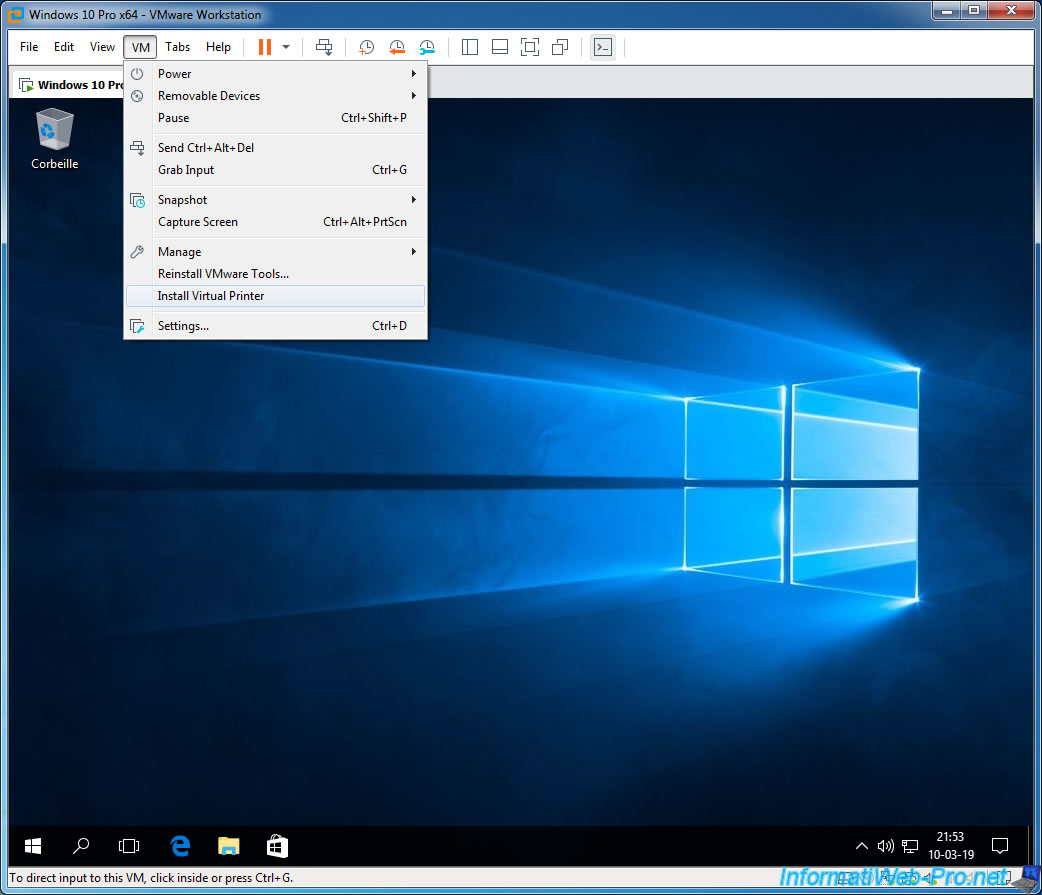
Un CD virtuel "Virtual Printer" apparaitra dans lecteur CD/DVD de la machine virtuelle.
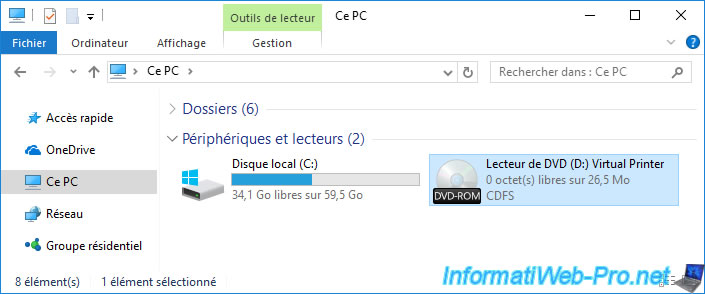
Dans ce CD virtuel, lancez le programme : Virtual-Printer-1.0.0-9972168.exe
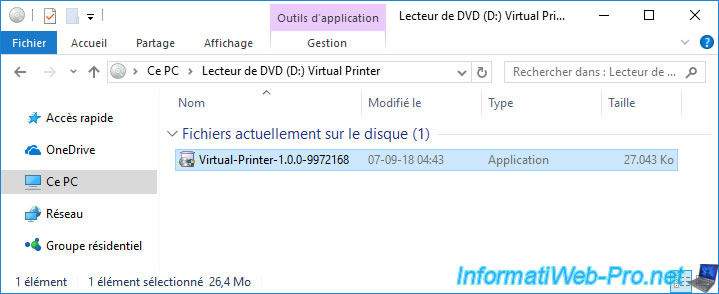
Cliquez sur Oui.

L'assistant de configuration de VMware Virtual Printer apparait.
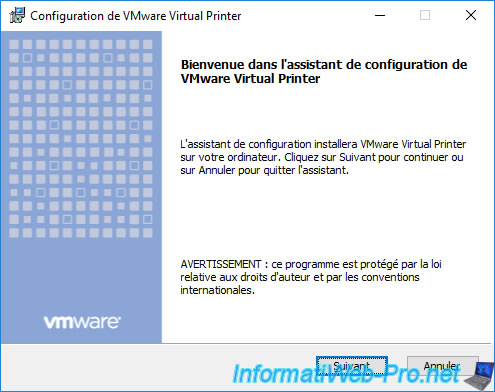
Rien de spécial à faire, il suffit de cliquer sur Suivant à chaque étape.
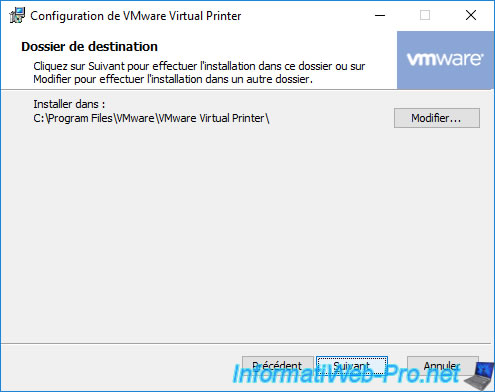
Comme vous pouvez le voir, cette fonctionnalité de VMware fonctionne grâce à des pilotes ThinPrint.
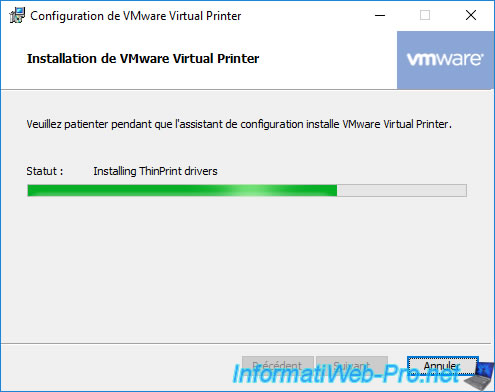
Et voilà, l'installation est terminée.
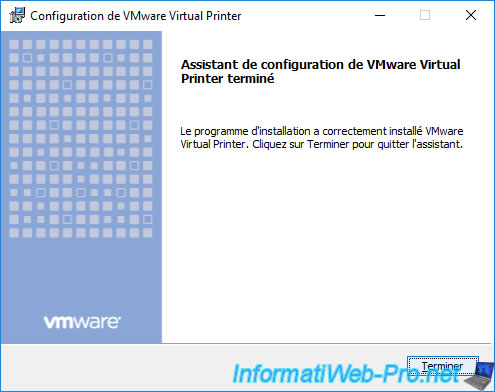
Notez qu'un redémarrage sera nécessaire à la fin de l'installation de VMware Virtual Printer.
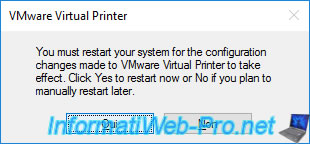
3. Redirection de l'imprimante par défaut du PC hôte
Sur notre PC physique, nous avons accès à une imprimante "HP DeskJet 3630 series" qui est une imprimante réseau, mais cela fonctionne avec n'importe quelle imprimante physique disponible sur le PC hôte.
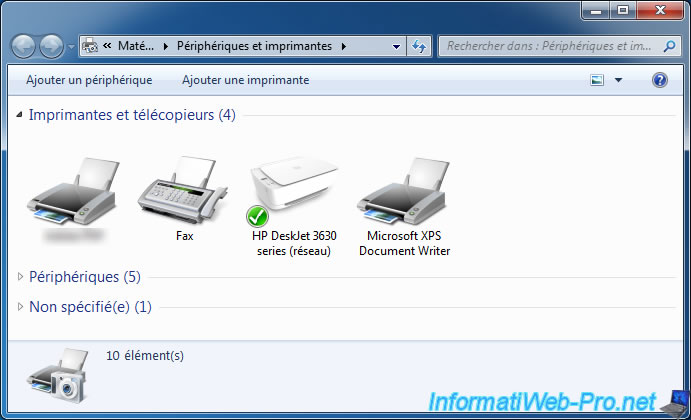
Si vous regardez dans les périphériques et imprimantes de l'OS invité, vous verrez que celle du PC hôte ne s'y trouve pas.
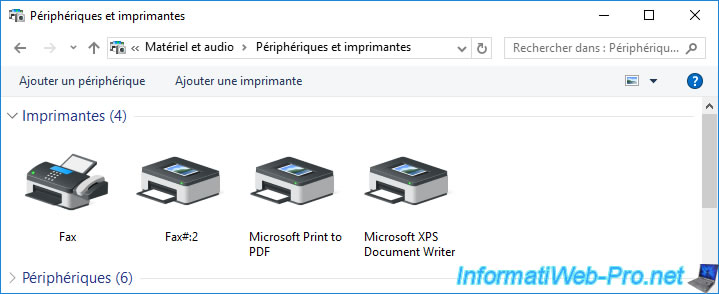
Tentez d'imprimer un document ou une page web depuis n'importe quel programme installé sur l'OS invité.
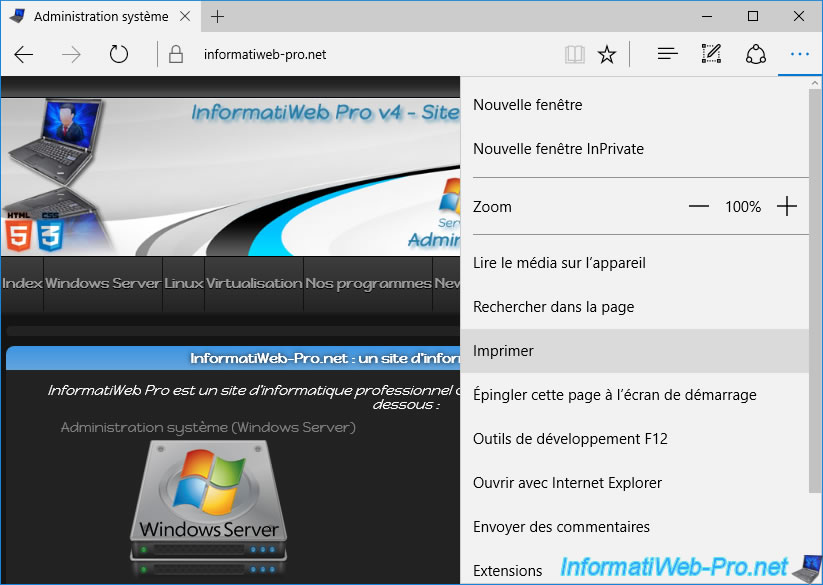
Et vous verrez que l'imprimante du PC hôte apparaitra : hp3630 (HP DeskJet 3630 series)#:5
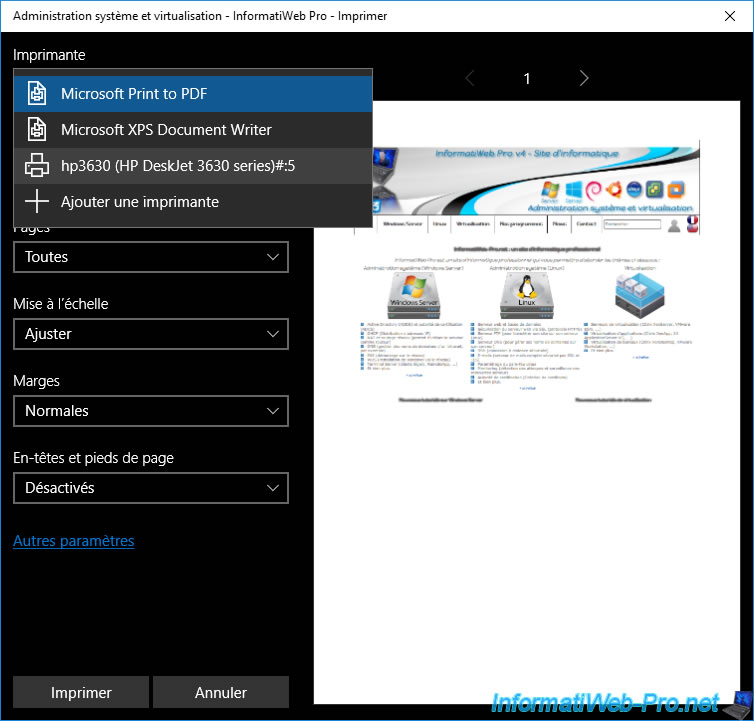
Partager ce tutoriel
A voir également
-

VMware 16/3/2013
VMware Workstation - Démarrer une VM sur le BIOS / firmware EFI
-

VMware 24/12/2021
VMware Workstation 15 - Découper le disque dur virtuel d'une VM
-

VMware 7/2/2020
VMware Workstation 15 - Installation sous Linux
-

VMware 10/12/2021
VMware Workstation 15.5 - Convertir un ordinateur virtuel Virtual PC en VM VMware


Vous devez être connecté pour pouvoir poster un commentaire